| Предыдущая тема :: Следующая тема |
| Автор |
Сообщение |
Техподдержка
Зарегистрирован: 04.07.2003
Сообщения: 64
|
 Добавлено: Чт Сен 03, 2009 2:21 am Заголовок сообщения: Подготовка сканированных документов Добавлено: Чт Сен 03, 2009 2:21 am Заголовок сообщения: Подготовка сканированных документов |
2  |
|
Подготовка сканированных документов
Это статья для тех, у кого появилась необходимость получить сканированный документ с оптимальным качеством и минимальным размером, либо для тех, кто хотел бы улучшить качество уже имеющегося документа или сократить его размер. Для обработки изображения вам потребуется Adobe Photoshop и в случае необходимости разобрать на страницы многостраничный TIFF - программа ACDSee.
Этапы подготовки документа:
I. Сканирование / экспорт из TIFF или PDF
II. Обработка изображения
III. Сборка в PDF |
|
| Вернуться к началу |
|
 |
Техподдержка
Зарегистрирован: 04.07.2003
Сообщения: 64
|
 Добавлено: Чт Сен 03, 2009 2:21 am Заголовок сообщения: Добавлено: Чт Сен 03, 2009 2:21 am Заголовок сообщения: |
0  |
|
I. Сканирование / Экспорт из TIFF или PDF
В результате наших действий мы должны получить отдельные файлы для каждой страницы документа для последующей обработки.
В случае сканирования нужно выставить настройки следующим образом:
Resolution (Разрешение): 300 DPI
Image Type (Тип изображения): Grayscale (Градации серого)
В случае сканирования с пленок разрешение нужно устанавливать максимально возможное (2400 dpi или выше).
После сканирования нужно сохранить результат в TIFF-файл.
В случае наличия многостраничного TIFF-файла или PDF их нужно предварительно разобрать на отдельные страницы. При этом желательно привести так же к серому цвету.
Для многостраничных TIFF это достигается с помощью программы просмотра графики ACDSee:
1. При просмотре списка файлов в ACDSee выбираем файл, который нужно разбить на страницы, и нажимаем Ctrl+F (конвертация файла).
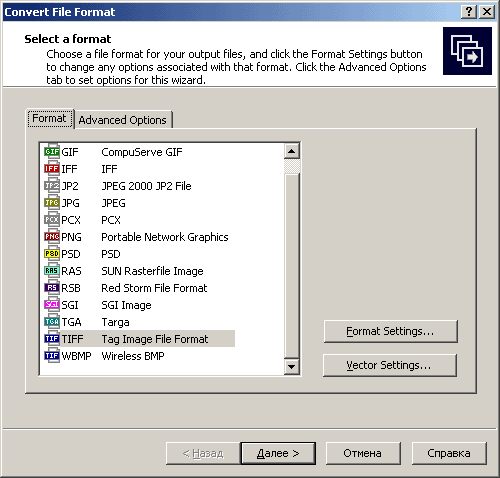
2. В открывшемся окне выбираем формат TIFF и нажимаем кнопку Format Settings... (Настройки формата)
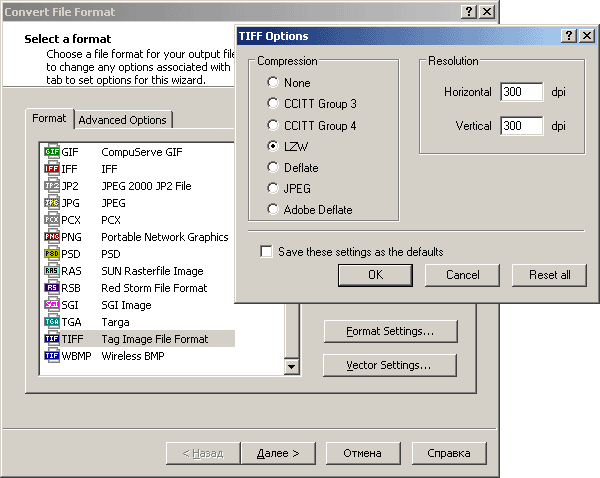
3. В открывшемся новом окне устанавливаем Compression (Сжатие) LZW и Resolution (Разрешение) 300 dpi
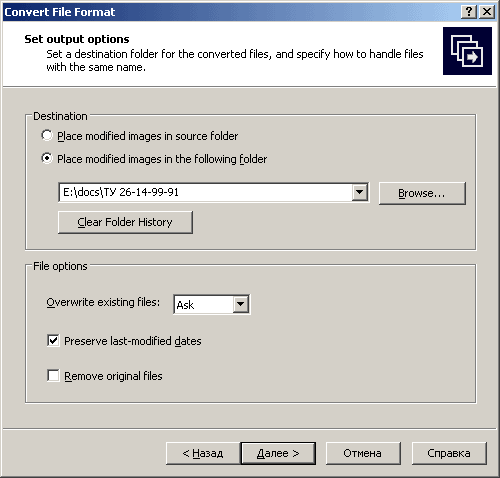
4. Идем далее и выбираем каталог, куда будут сохранены по отдельности страницы из нашего файла.
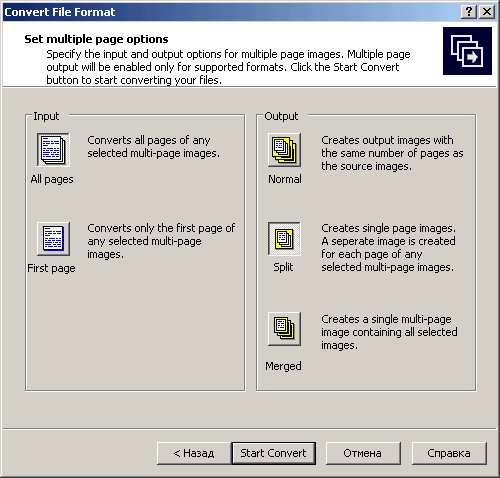
5. Далее нужно указать, что требуется разделение файла на страницы. Для этого нужно выбрать в Output (Результат) пункт Split {Разделение} и нажать кнопку Start Convert (Начать преобразование).
В случае с PDF-файлом все значительно проще. Нужно открыть PDF-файл в Adobe Acrobat и сохранить его в подготовленный каталог в формате TIFF. В Settings (Настройках) нужно оставить Colorspace (Цветовая модель) и Resolution (Разрешение) в состоянии автоопределения (Determine Automatically):
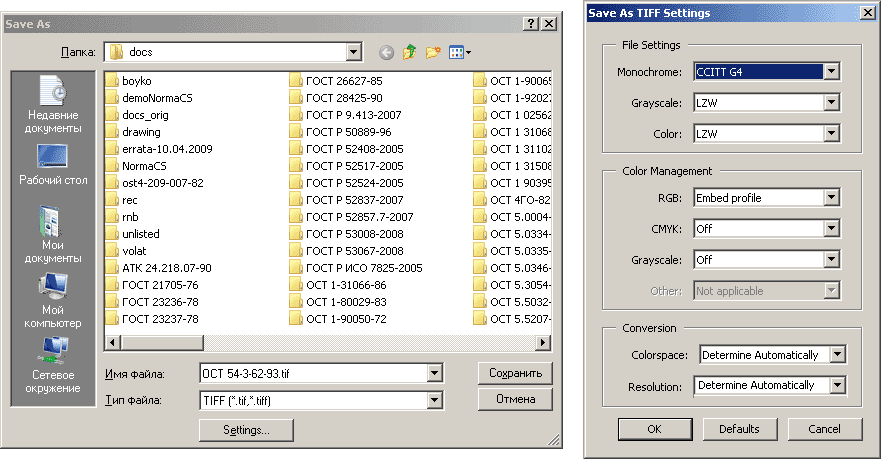 |
|
| Вернуться к началу |
|
 |
Техподдержка
Зарегистрирован: 04.07.2003
Сообщения: 64
|
 Добавлено: Чт Сен 03, 2009 5:18 am Заголовок сообщения: Добавлено: Чт Сен 03, 2009 5:18 am Заголовок сообщения: |
0  |
|
II. Обработка изображения
Для обработки будем использовать Adobe Photoshop, как наиболее универсальный редактор растровых изображений.
На примере одного изображения запишем произведенные над ним действия (Actions) для дальнейшего применения ко всем файлам в каталоге.
1. Откройте любую сохраненную ранее страницу в Фотошопе.
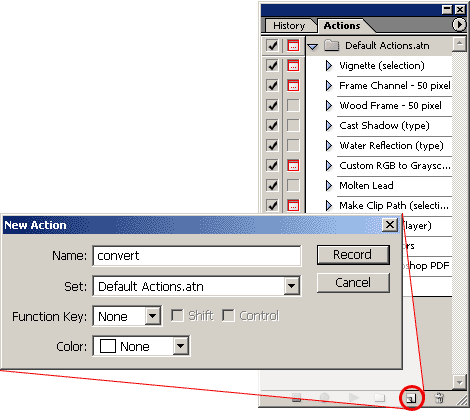
2. Создайте новое действие во вкладке Actions (Действия). С этого момента все наши действия над открытым файлом будут записываться и потом мы их сможем применить для других файлов.
3. Проверьте в какой цветовой модели находится наш файл и приведите ее к Градациям серого в случае отличающейся от нее цветовой модели. Сделать это можно в меню Image / Mode / Grayscale (Изображение / Режим / Серый):
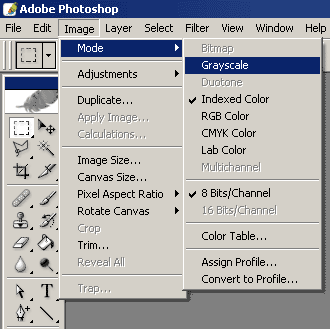
4. Приводим изображение к формату A4 и разрешению 300dpi в меню Image / Image size (Изображение / размер изображения). В открывшемся окне нужно выставить разрешение 300 dpi и установить значение ширины или высоты листа в миллиметрах, соответствующее формату A4 (210мм x 297 мм). По второй координате значение пропорционально увеличится и нужно лишь отследить чтобы оно укаладывалось в обозначенные рамки формата. Если не укладывается, значит надо именно его установить, а вторая координата примет соответственно значение в рамках формата:

5. Теперь сделаем более контрастным текст, т.е. сделаем сам текст более темным, а фон вокруг него осветлим. Достигается это с помощью фильтра Unsharp mask (Нечеткая маска) в меню Filter. Параметры фильтра следующие:
Amount (Вличина): 500%
Radius (Радиус): 4 пикселя
Threshold (Порог): 0 уровней
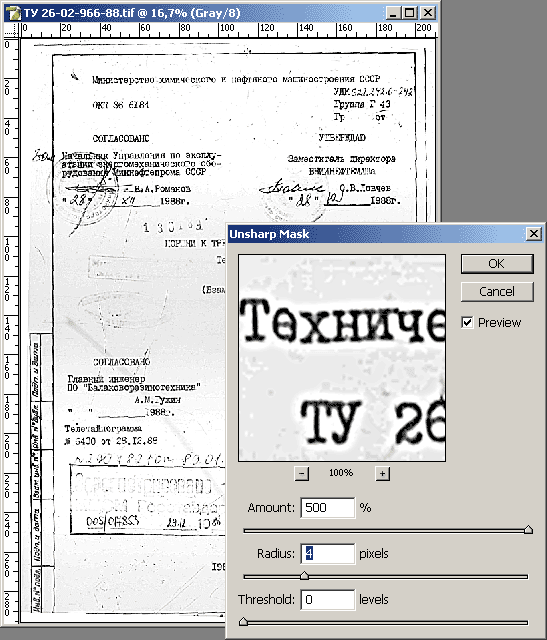
6. Переведем изображение в черно/белый вид с помощью функции Threshold (Порог) в меню Image / Adjustments (Изображение / Настройки). Эта функция устанавливает границу яркости пикселя, до которой он считается черным и после которой он соответственно считается белым. Т.о. мы имеем возможность подкорректировать изображение, убрав лишние детали фона с помощью бегунка, устанавливающего эту границу.
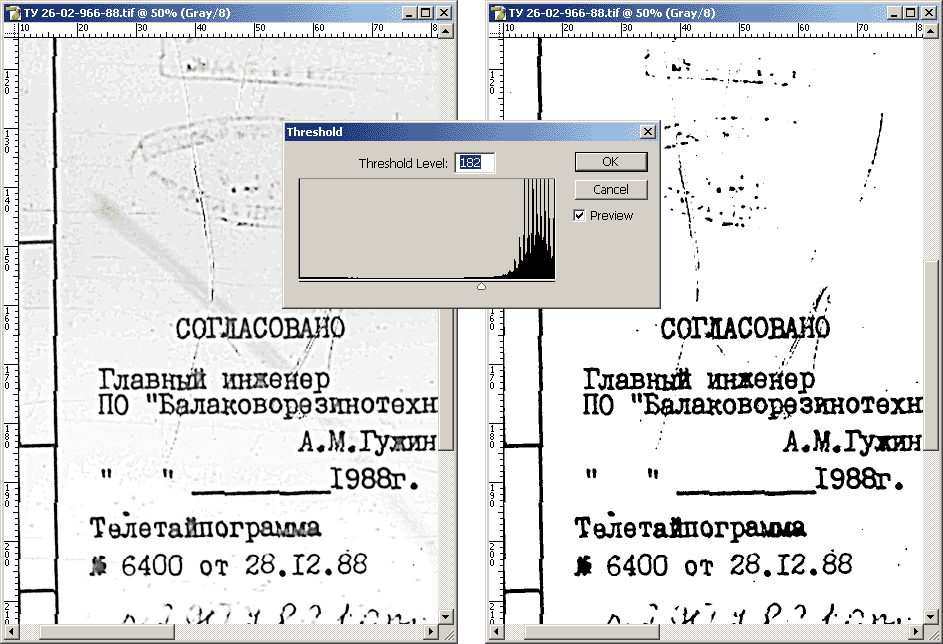
7. Теперь по сути уже готовое черно/белое изображение переведем в соответствующий ему формат Bitmap в меню Image / Mode / Bitmap (Изображение / Режим / Битовая карта). Это позволит нам значительно ужать размер файла, т.к. за одну точку будет отвечать 1 бит, а не 1 байт (8 бит) как в случае с Градациями серого (и уж несравнимо с 24 битами цветного изображения).
8. Осталось привести полученное изображение к полному формату A4 (на шаге 4 мы сопоставили только одну из сторон формату A4, вторая сторона осталась меньшего размера). Для этого сначала выставим фон в белый цвет путем нажатия на черно/белые квадраты в панели инструментов, чтобы он заполнил появившееся новое пространство:
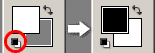
И затем выбираем пункт Canvas Size (Размер холста) в меню Images (Изображение). В открывшемся окне приводим размер несоответствующей стороны листа к формату A4:
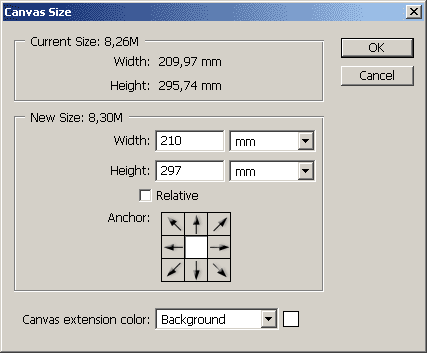
9. Теперь осталось только сохранить готовое изображение в формате TIFF, нажав Ctrl+Shift+S и указав каталог для сохранения изображения. Каталог не должен быть тем же, в котором лежат исходные файлы, иначе они перезапишутся. Для этих нужд можно создать подкаталог и туда сохранять результаты обработки. При сохранении в формат TIFF появится окно выбора способа сжатия изображения. Нуно выбрать LZW:
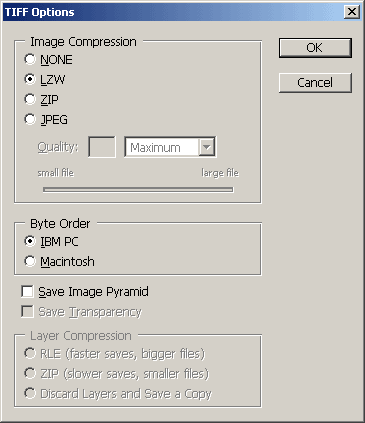
10. Осталось выключить запись наших действий над файлом и запустить их для всего каталога с исходными файлами, дабы они были обработаны сходным образом без нашего участия. Для этого нажимаем на кнопку Stop в окне Actions (Действия):
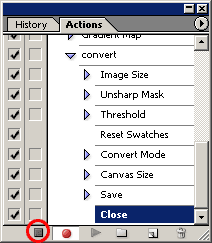
11. Запускаем пакетную обработку файлов записаными нами Действиями - меню File / Automate / Batch (Файл / Автоматизация / Пакетная обработка). В открывшемся окне указываем каталог исходных файлов (Source Folder) и каталог назначения, куда будут сохраняться обработанные файлы (Destination Folder):
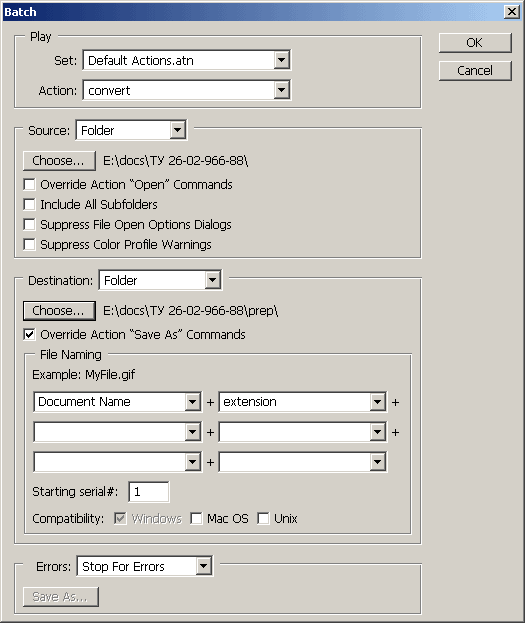
12. Нажмием Ok и получаем удовольствие от работы программы. Чем больше количество страниц в документе, тем большее удовлетворение получаешь.
Последний раз редактировалось: Техподдержка (Пт Фев 10, 2012 11:12 am), всего редактировалось 2 раз(а) |
|
| Вернуться к началу |
|
 |
Техподдержка
Зарегистрирован: 04.07.2003
Сообщения: 64
|
 Добавлено: Чт Сен 03, 2009 5:38 am Заголовок сообщения: Добавлено: Чт Сен 03, 2009 5:38 am Заголовок сообщения: |
0  |
|
III. Сборка в PDF
Теперь у нас есть все обработанные страницы и нужно их объединить в один PDF файл. В версии Photoshop CS в меню File / Automate (Файл / Автоматизация) есть функция PDF Presentation (PDF Презентация):
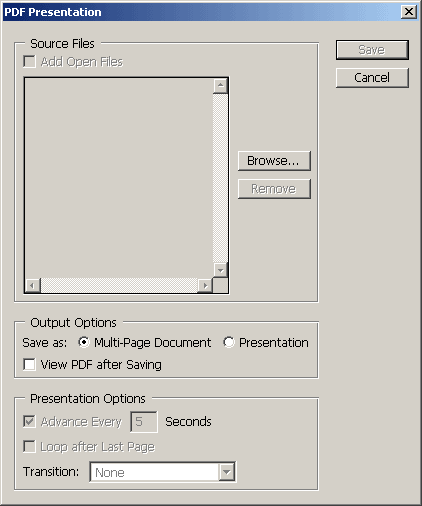
Выбираем с помощью кнопки Browse (Обзор) все обработанные файлы и сохраняем их в PDF со сжатием ZIP:
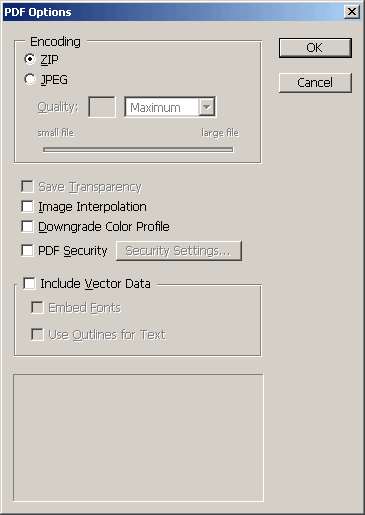
Все, вы получили готовый PDF файл сравнительно небольшого размера. |
|
| Вернуться к началу |
|
 |
Дежурный по порталу
Зарегистрирован: 30.10.2006
Сообщения: 21
|
 Добавлено: Вс Дек 18, 2016 1:23 pm Заголовок сообщения: Дополнения к требованиям, предъявляемым к файлам документов Добавлено: Вс Дек 18, 2016 1:23 pm Заголовок сообщения: Дополнения к требованиям, предъявляемым к файлам документов |
0  |
|
Некоторые разъяснения по количеству предоставляемых доступов:
1. ГОСТы принимаются в библиотеку портала с предоставлением 1 доступа если полностью соответствуют требованиям, предъявляемым к документам принимаемым в библиотеку портала, ибо практически все есть в наличии, но нет возможности их единовременно обработать и загрузить в библиотеку портала. В случае несоответствия файла ГОСТ требованиям он будет обработан нашими специалистами до вида, соответствующего требованиям (если это возможно) и принят без предоставления доступа.
2. Файлы стандартов организаций для внутреннего использования в этих организациях (типа СТО Газпром, СТО, СТП) принимаются с предоставлением 1 доступа или по усмотрению специалиста, принимающего документы в библиотеку портала.
3. Файлы нормативных документов принимаются только в форматах PDF и TIFF (многостраничный) и только оригинальные или сканированные с оригинального типографского экземпляра.
4. Присылаемые по почте ОСТы и ТУ необходимо отправлять в виде файла в форматах PDF или TIF или в виде архивов сканированных страниц (исходники) - если документ обработан и удовлетворяет требованиям - будет предоставлено 2 доступа, если в виде сканированных исходников, то мы сами обработаем и соберем файл и Вам будет предоставлен 1 доступ. Если Вы не уверены в своих возможностях в части обработки документов, то хотя бы не удаляйте из своего компьютера исходники, ибо если созданный Вами файл не будет принят, то Вы сможете прислать исходники сканированных страниц.
5. Документы низкого качества, требующие обработки будут приняты с предоставлением 1 доступа при условии, что нам удастся довести документ до приемлемого качества.
6. Неполные документы (с технически незначимыми отсутствующими страницами или с отсутствующими изменениями) принимаются с предоставлением 1 доступа.
7. Документы, которые невозможно обработать и довести до установленных требований или временные затраты на обработку документа чрезмерны и не оправданы в библиотеку портала приниматься не будут.
8. В загружаемых через соответствующую форму документах в формате PDF должно быть в автоматическом режиме открыто верхнее меню (toolbar).
9. Записи в реестре document properties (свойства документа, комбинация Ctrl + D) в файлах формата PDF должны иметь нулевые значения, не содержать рекламы, блокировок и информации об авторе сборки файла (типа "Ешкин кот", "Sima" и пр).
10. Файл должен содержать все страницы в возрастающем порядке, с одинаковым физическим размером страниц (формата А3 или А4) и не должен иметь дублирующих страниц или страниц из других нормативных документов.
11. Разрешение страниц должно быть: минимально допустимое - 150dpi, оптимальное - 300dpi.
12. Файл не должен содержать автотекстов рекламного характера; текстов и знаков, внедренных в страницы документа и не являющихся неотъемлемой частью самого документа.
Файлы, не соответствующие указанным выше условиям могут быть отклонены сотрудниками библиотеки портала или приняты с меньшим количеством доступов по усмотрению специалиста библиотеки.
Файлы, соответствующие всем требованиям принимаются с предоставлением 2-х доступов.
Внимание: Попытки манипулирования правилами портала с целью получения наибольших выгод (например разбивка пакета изменений и дополнений на отдельные изменения и закачка их по отдельности) будут пресекаться и аккаунт пользователя может быть заблокирован. |
|
| Вернуться к началу |
|
 |
|
|
Вы не можете начинать темы
Вы не можете отвечать на сообщения
Вы не можете редактировать свои сообщения
Вы не можете удалять свои сообщения
Вы не можете голосовать в опросах
You cannot attach files in this forum
You can download files in this forum
|
Powered by phpBB © 2001 - 2006 phpBB Group
|